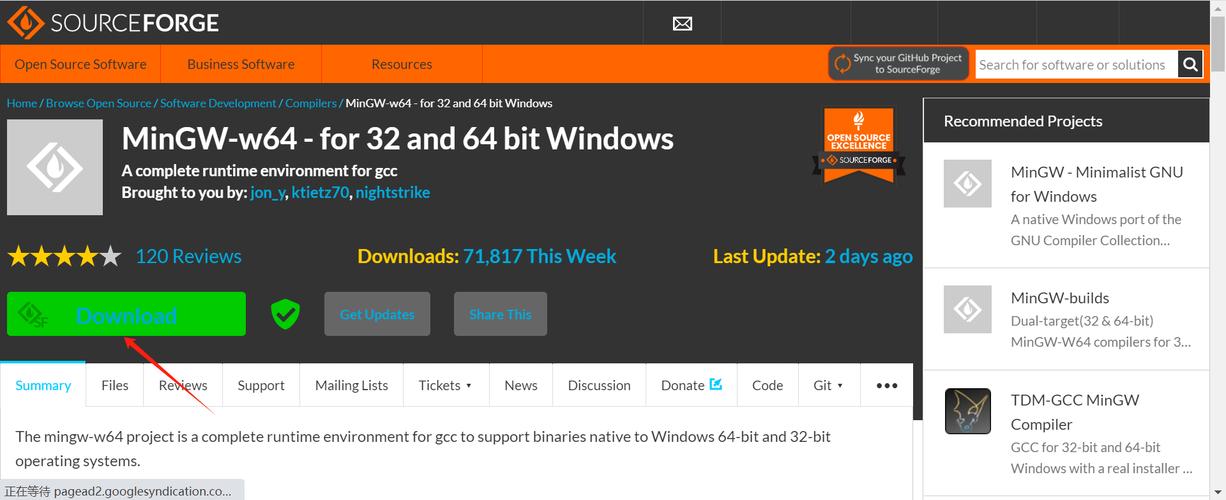在Visual Studio Code中激活虚拟环境:详细步骤与实用技巧
Visual Studio Code(简称VSCode)作为一款强大的代码编辑器,深受开发者的喜爱。为了保持项目环境的整洁和一致性,使用虚拟环境来管理项目依赖变得尤为重要。本文将详细介绍如何在VSCode中激活虚拟环境,并提供一些实用技巧,帮助你更高效地管理项目。
一、安装必要的工具
在开始之前,请确保你已经安装了以下工具:
- Python(如果你使用的是Python虚拟环境)
- VSCode
- VSCode的Python扩展(如果你使用的是Python)
二、创建虚拟环境
首先,你需要在项目目录中创建一个虚拟环境。以下以Python为例:
- 打开终端(在VSCode中,你可以通过快捷键`Ctrl + “打开)。
- 导航到你的项目目录。
- 运行以下命令来创建虚拟环境(假设你使用的是Python 3):
python -m venv venv
这将创建一个名为`venv`的虚拟环境文件夹。
三、激活虚拟环境
创建虚拟环境后,你需要激活它。激活方法因操作系统而异:
Windows
在VSCode的终端中,运行以下命令:
.\venv\Scripts\activate
macOS和Linux
在VSCode的终端中,运行以下命令:
source venv/bin/activate
激活后,你应该会在终端提示符前看到虚拟环境的名称(如`(venv)`),表示虚拟环境已激活。
四、在VSCode中配置虚拟环境
虽然你已经在终端中激活了虚拟环境,但VSCode可能还不知道这一点。为了确保VSCode使用正确的解释器,你需要进行以下配置:
- 在VSCode中,打开命令面板(快捷键`Ctrl + Shift + P`)。
- 输入并选择`Python: Select Interpreter`。
- 在弹出的列表中选择你刚才创建的虚拟环境中的Python解释器(路径通常为`venv/bin/python`或`venv/Scripts/python`)。
完成这些步骤后,VSCode将使用你指定的虚拟环境中的解释器来运行和调试代码。
五、实用技巧
1. 自动激活虚拟环境
你可以使用VSCode的任务(Tasks)功能来自动激活虚拟环境。在`.vscode/tasks.json`文件中添加以下任务:
{
"version": "2.0.0",
"tasks": [
{
"label": "Activate Venv",
"type": "shell",
"command": "${config:python.venvPath}\\Scripts\\activate",
"windows": {
"command": "${config:python.venvPath}\\Scripts\\activate.bat"
},
"problemMatcher": [],
"group": {
"kind": "build",
"isDefault": true
},
"detail": "Activate the virtual environment"
}
]
}
然后,你可以通过运行这个任务来自动激活虚拟环境。
2. 使用虚拟环境作为默认解释器
你可以在VSCode的设置中指定虚拟环境中的Python解释器作为默认解释器。打开设置(快捷键`Ctrl + ,`),搜索`python.pythonPath`,并将其设置为你虚拟环境中的Python解释器路径。
3. 保持虚拟环境整洁
定期清理虚拟环境中的不必要包,可以保持环境的整洁和高效。你可以使用`pip list`命令查看已安装的包,并使用`pip uninstall`命令卸载不需要的包。
总结
通过本文,你应该已经掌握了在VSCode中激活和管理虚拟环境的基本方法。使用虚拟环境可以确保你的项目依赖与全局环境隔离,从而提高项目的可移植性和稳定性。希望这些步骤和技巧能对你的开发工作有所帮助。